在生活中,我们经常会遇到各种各样的视频格式,有时候也可能需要将一种视频格式转换为另外一种格式,比如将wmv转mp4就是比较常见的操作方法,然而很多人不清楚wmv格式是什么,究竟如何将wmv转为mp4格式,下面我们就来详细了解下wmv转mp4的教程方法吧。
一、wmv的介绍
wmv全称为“Windows Media Video”,属于微软公司开发的一种视频压缩格式,它最初被设计主要用于互联网上的流媒体传输,因此具有非常不错的网络适应性。wmv格式的视频文件通常会比较小,非常适合在网络上进行快速传输,同时它也能够有效保持较好的视频质量。但由于其专有性,也导致一些设备或播放器无法直接播放wmv格式的视频。

二、wmv转mp4的教程步骤
wmv转mp4怎么操作呢?尽管wmv格式具有诸多优点,但是在某些情况下,我们依然需要将其转化为mp4格式,比如某些设备或播放器不支持wmv格式的时候,抑或mp4格式在跨平台播放时具有更好的兼容性,那么究竟如何将wmv转mp4呢?下面是wmv转mp4的详细操作步骤:
步骤一:
选择专业的视频格式转换软件:将wmv转mp4需要用到视频格式转换软件,或者也可以直接使用万兴喵影,操作步骤更加简单。
步骤二:
在万兴喵影的界面中导入需要将wmv转mp4的视频文件,随后将其拖拽到下方时间线中。
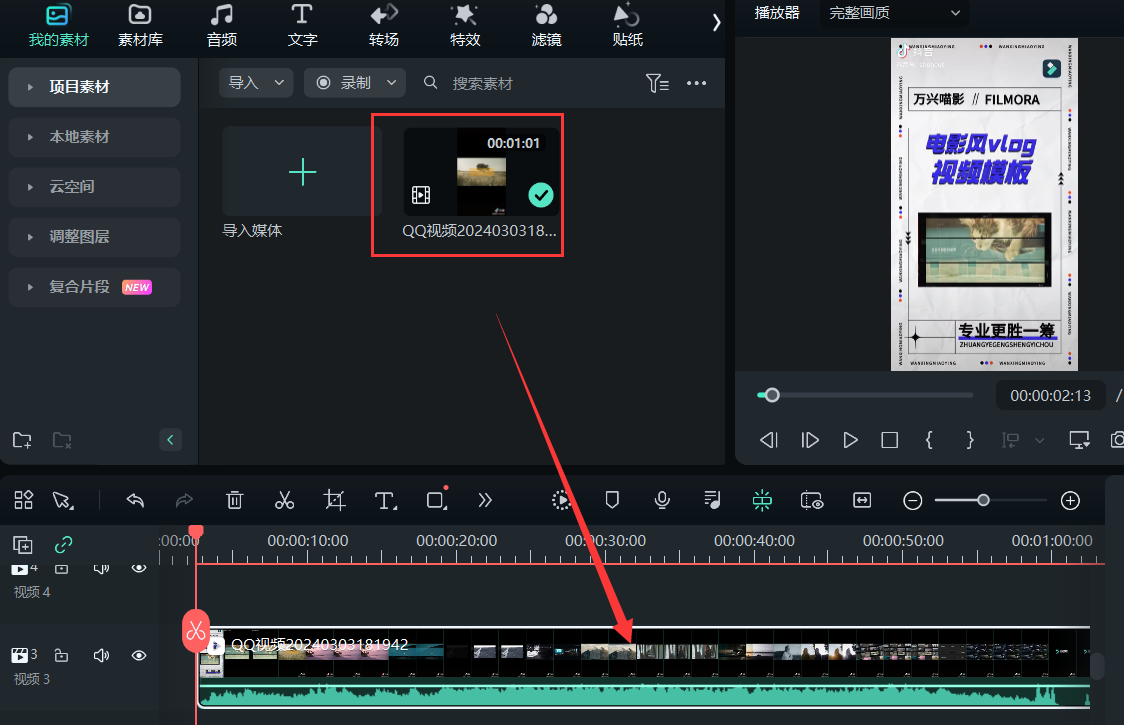
步骤三:
你可以直接在万兴中对视频进行编辑,比如智能人声分离的功能,就可以自动将视频中的人声和背景声分离,让视频声音变得更加清晰,只需要右键点击视频,在弹出的对话框中选择“智能人声分离”,即可自动对视频中的人声进行分离。
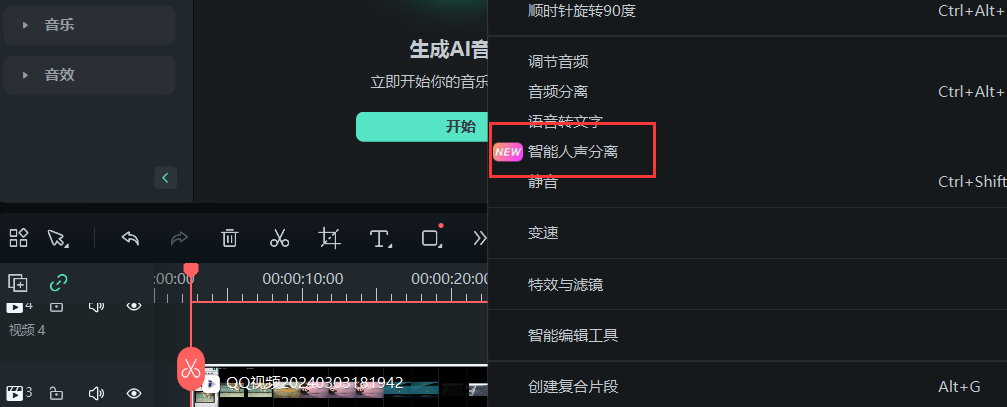
步骤四:
在页面右上角点击“导出”的按钮,在弹出的对话框中,你就可以选择视频的格式了,将格式选择为“MP4”并点击下方的导出按钮,导出的视频就会自动从wmv转mp4格式。
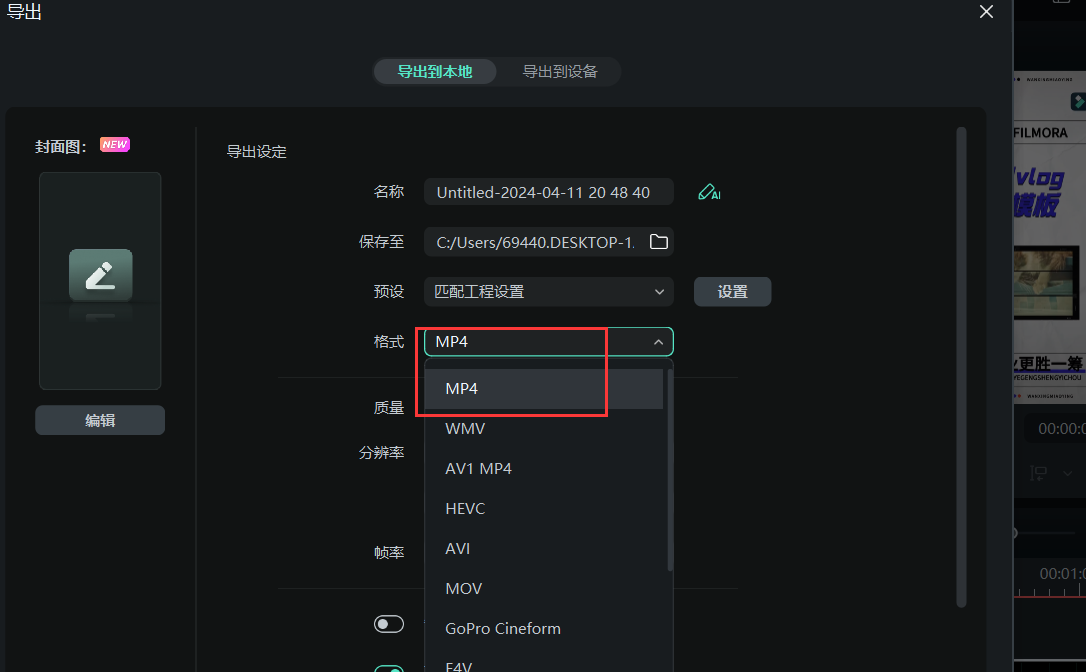
三、MP4转wmv的教程步骤
MP4转wmv的教程和wmv转mp4的步骤一样简单,利用万兴喵影就可以轻松完成。依旧要在万兴喵影这款软件中上传需要转换格式的视频文件,将其拖拽到下方的时间轴后,就可以对其进行编辑了,编辑完成后,点击页面右上角的“导出”按钮,在新的界面中,找到“格式”的位置,并将格式更换为wmv的格式后,点击下方的“导出”按钮,即可轻松完成。
通过本文的了解,相信你已经清楚的知道了wmv转mp4的方法,除了使用专业的视频格式转化软件之外,也可以了解下万兴喵影,它强大的视频剪辑工具不仅可以让你轻松对视频进行创作,也可以在导出的时候,选择合适的视频格式进行转换,只需要根据以上步骤即可完成。









